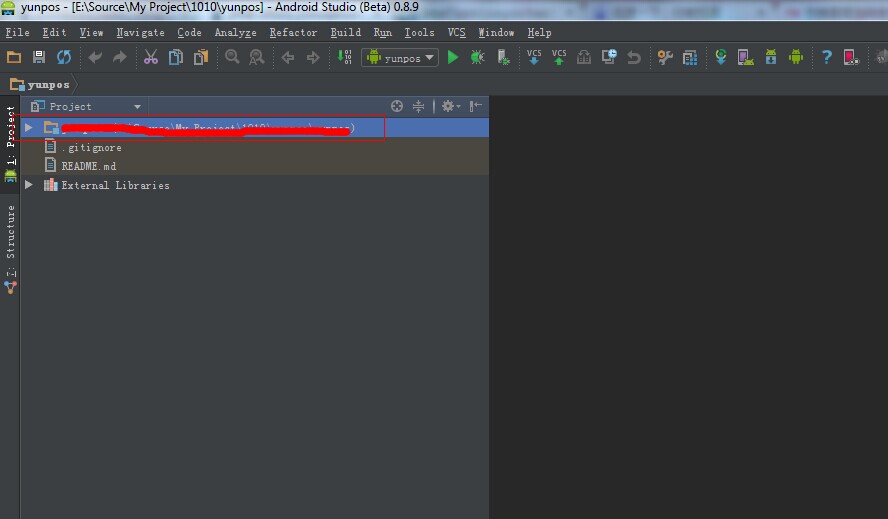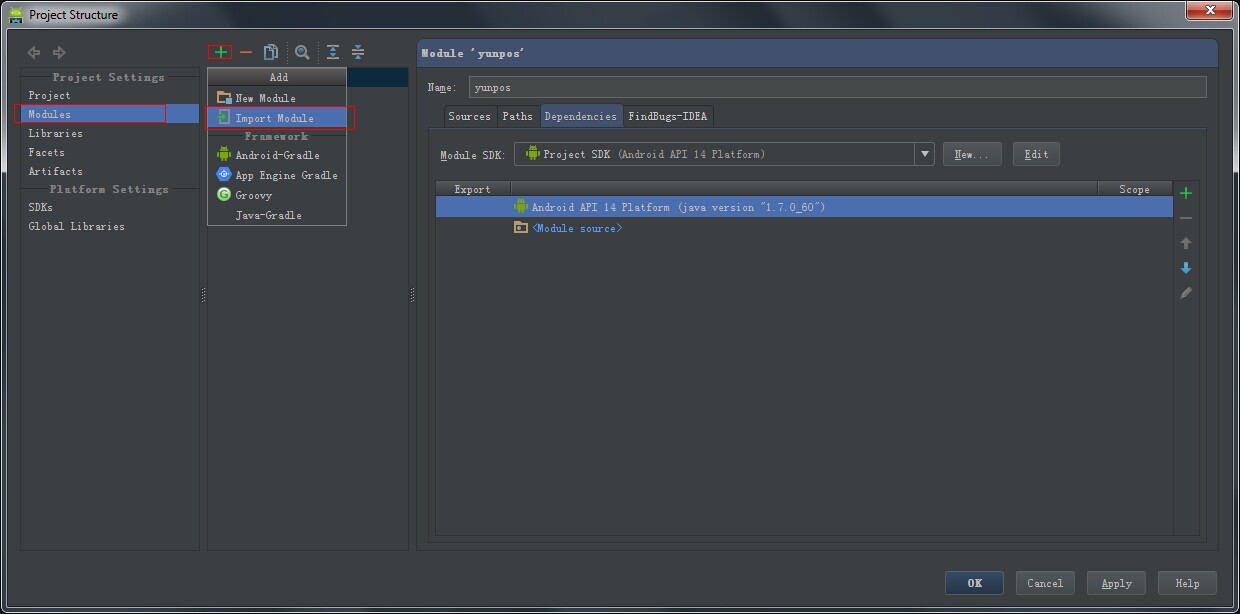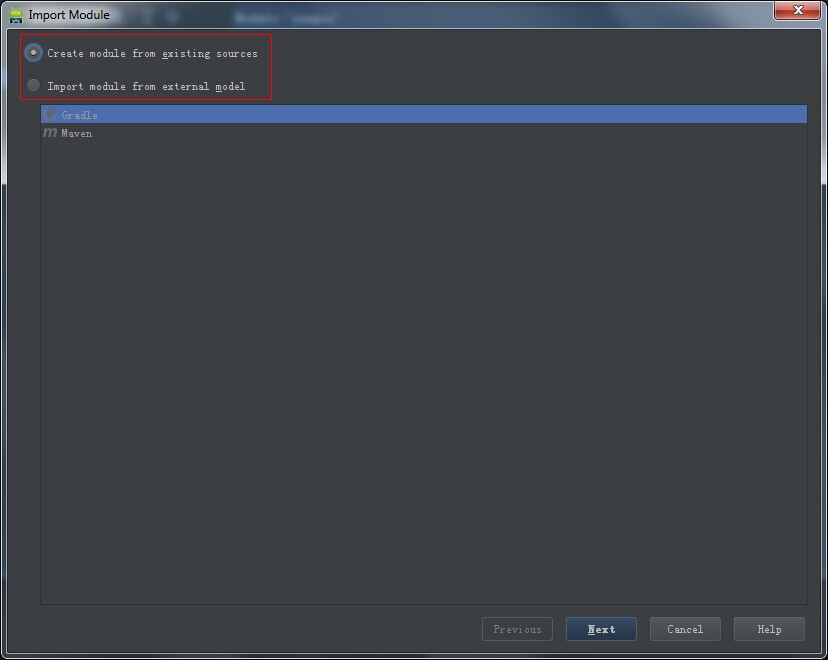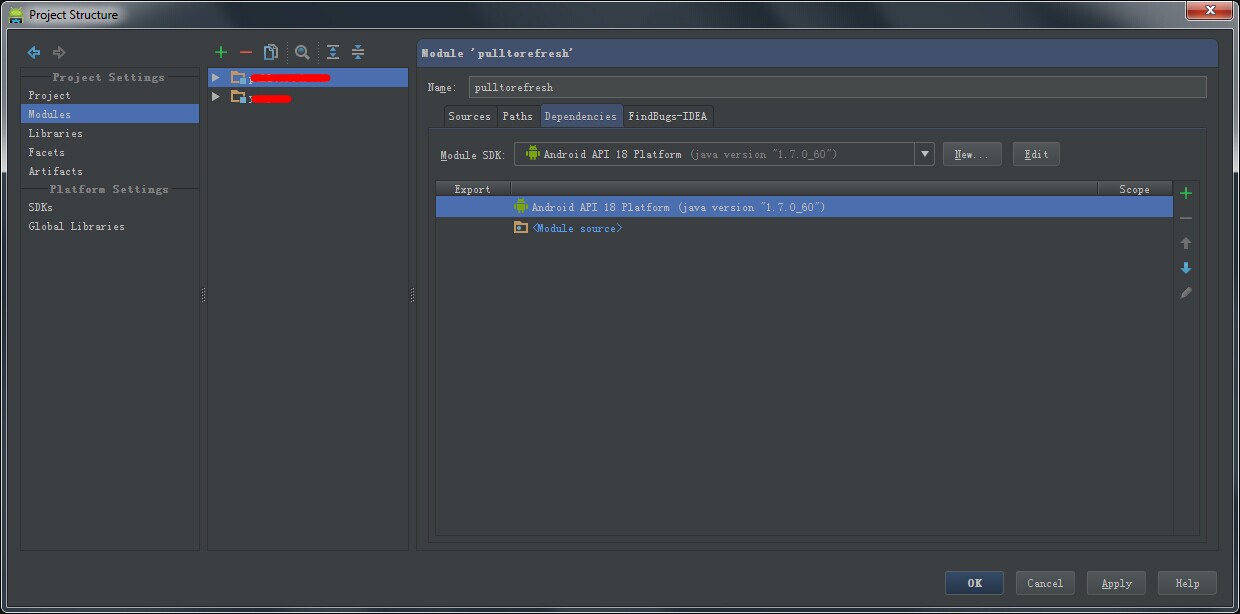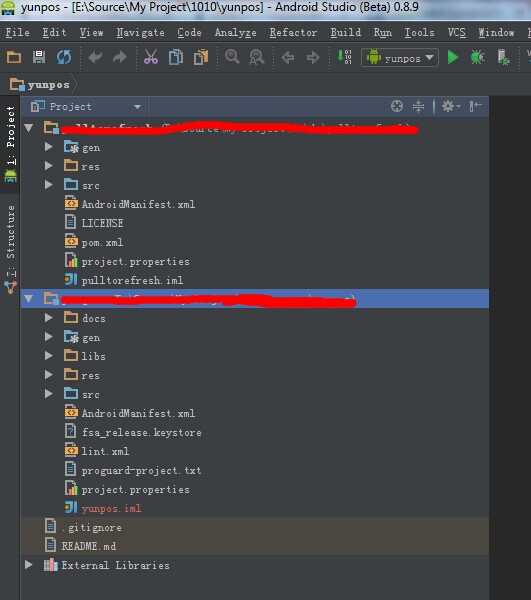同样的,非gradle编译的工程和gradle编译的在import module上同样有一些区别。包括操作上,显示上的一些区别,以前的文章中,只要没有标注“非gradle”字样的,都是针对使用gradle来build的。
说到这,估计很多人会问,怎样的算是使用gradle来进行build的,怎样的不算,区别很简单,你只要看到工程根目录下,或者module目录下有没有build.gradle这个文件,有就是使用gradle来build,没有就是非gradle。(当然不只这一个区别,还有一些其他的文件的区别,显示的区别等,这边不用关心了)。
好了,直接上图解释怎么import module吧,下图是我的一个工程,一会会有展开的图,看展开的图你会发现,目录结构和eclipse是基本一样的。
针对这幅图,说下和用gradle build的工程一个显示的区别:注意到一个细节了吧,工程的右下角的图标是一个蓝色的小方块,并不是像使用gradle build的工程一样,右下角的图标是一个蓝色的小杯子。(其实吧,这边的工程本身就是被作为一个module)
通过File->Project structure打开配置界面,选择modules,点+,再选择Import Module:
按步骤往下next即可,这边只解释其中一个步骤,看下图:
Create module from existing sources:什么时候选这项呢,如果你原来的sources并不是一个module,就要选这项,这样Android Studio会给你生成对应的module匹配的文件。
Import module from external model:如果你原来的sources就是一个module,那你就选这项,比如你原来的sources被另外一个工程当module使用过了,你就可以选这项。
那估计会有人问,我不知道怎么区分到底是不是module,如果你没办法区分的话,那你默认都选第一项就好了。这里的Maven不用去关心。
一路next后,这个时候,你可以看到,sources就被当做module的形式导进来了,这个时候,工程就有两个module了。
我们再看下,project列表中有什么变化,如图,看到了吧,原来的一个变成两个了,而且导入的module和原来的module是并排的,和eclipse中显示两个project一样的方式显示,这个就是非gradle build和用gradle build中module显示的最大的区别,这个时候你也可以再观察下图标,有没有发现,你后面导入进来的module的右下角图标并不是显示成像使用gradle build一样,是个小手机图标,而是还是蓝色小方块,而且在展开的列表中,你没有看到gradle.build这个文件: